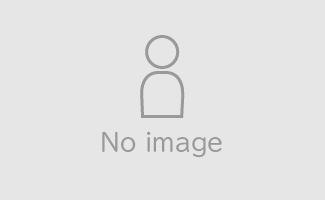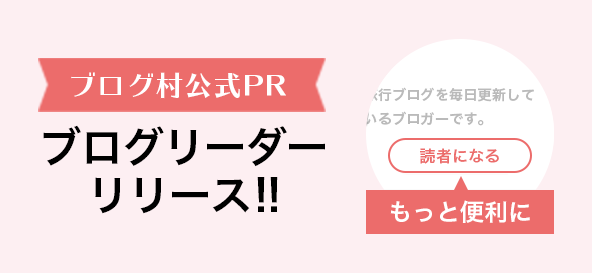この記事では『Microsoft Outlook(インストール版)』及び『Outlook on the web』の機能である『仕分けルールと通知』『ルール』の機能説明と、出てくる用語の説明をします。 設定方法の説明は、別の機会に行います。 仕分けルールと通知・ルールとは トリガーとは 仕分けルールに出てくる用語 差出人 from とは 宛先 to とは パブリックグループ パブリック(Public) とは 件名 CC(Carbon copy:カーボンコピー) Carbon copy とは 参考 仕分けルールと通知・ルールとは 仕分けルールとは、 Microsoft Outlook(インストール…
会員登録後、有料プランで広告を非表示に
詳しくはこちら